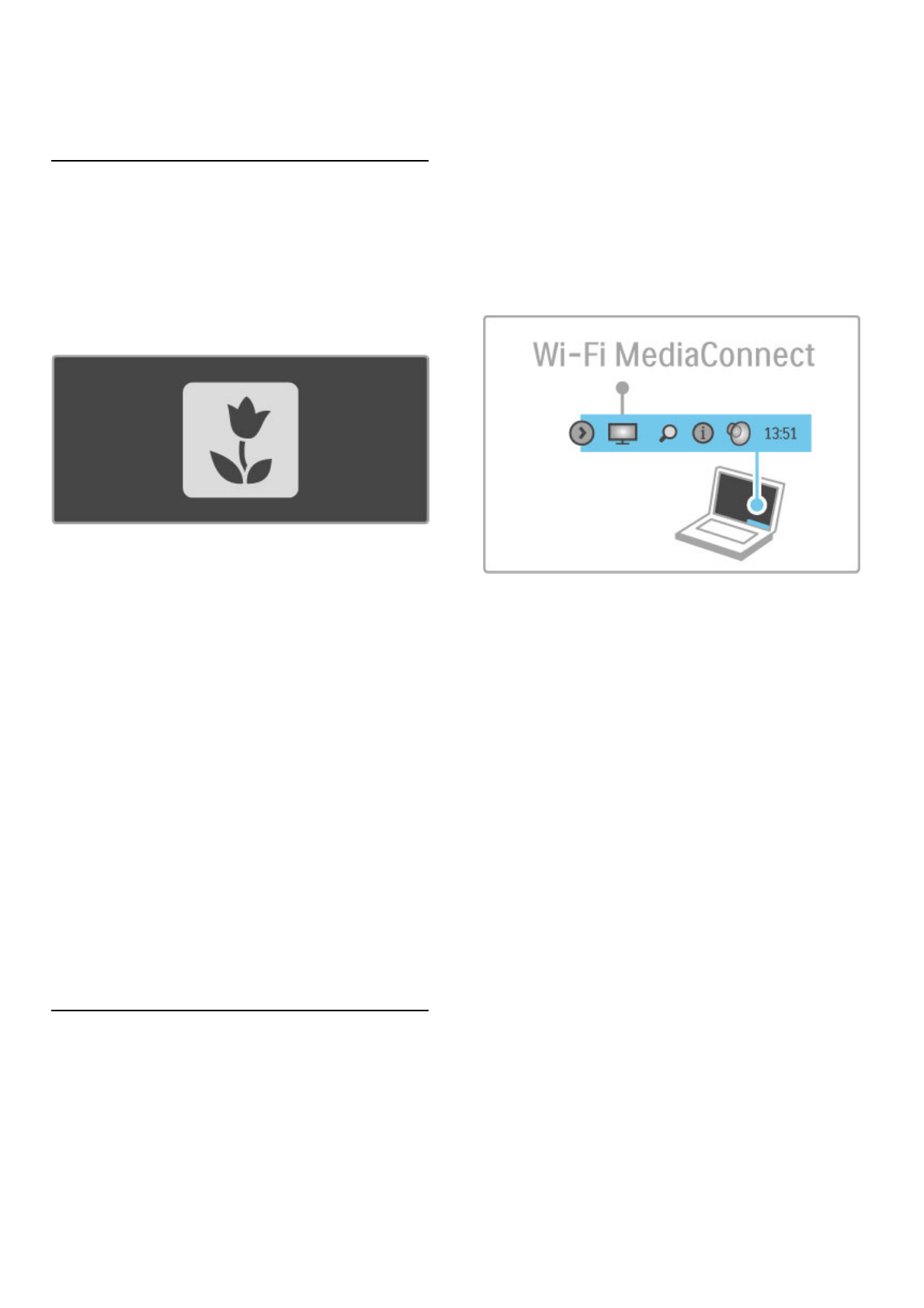Pour obtenir la liste des formats de lecture et logiciels de serveur
multimédia compatibles, consultez la rubrique Aide >
Spécifications > Multimédia.
Pour plus d'informations sur la connexion à un réseau, consultez
la rubrique Aide > Configuration > Réseau.
Scenea
Avec Scenea, vous pouvez définir une photo comme fond d'écran
de votre téléviseur. Sélectionnez votre photo préférée dans votre
collection.
Pour ouvrir Scenea, appuyez sur h, sélectionnez Scenea et
appuyez sur OK. Si vous n'avez pas encore choisi vous-même
une photo, la photo précédemment sélectionnée s'affiche par
défaut.
Pour fermer la photo Scenea, appuyez sur une touche de la
télécommande.
Sélectionner une photo pour Scenea
1 Sélectionnez une photo sur un périphérique USB ou un PC
connecté. La photo doit être au format JPEG.
2 Lorsque la photo est affichée en surbrillance dans la liste
Parcourir USB ou Parcourir PC, appuyez sur r OPTIONS,
sélectionnez Définir sur Scenea et appuyez sur OK. Acceptez de
remplacer la photo existante. La nouvelle photo est alors définie
comme fond d'écran pour Scenea.
Scenea lounge light
Pour désactiver Ambilight lorsque Scenea est activé, appuyez
sur tADJUST. Vous pouvez également appuyer sur Ambilight à
l'avant du téléviseur.
Économie d'énergie
Pour faire passer le téléviseur en mode économie d'énergie,
appuyez sur t ADJUST, sélectionnez Smart image et appuyez
sur OK. Sélectionnez Économie d'énergie.
Bon à savoir
Lorsque la fonction Scenea est activée, le téléviseur se met
automatiquement en veille au bout de 4 heures. Vous en êtes
averti 1 minute avant. Le passage en mode veille évite de
consommer inutilement de l'énergie lorsque vous avez oublié que
la fonction Scenea était activée.
Si la fonction d'arrêt programmé est définie, le téléviseur se met
également en veille lorsque la durée programmée est écoulée.
Pas de son avec Scenea.
Wi-Fi MediaConnect
La fonctionnalité Wi-Fi MediaConnect vous permet d'afficher
(transmettre) l'écran de votre PC sur l'écran de votre téléviseur
au moyen d'une liaison sans fil. Vous pouvez transmettre des
vidéos, de la musique, des présentations ou d'autres contenus
depuis votre ordinateur portable ou de bureau.
Avant de pouvoir transmettre l'écran de votre PC sur celui de
votre téléviseur, vous devez d'abord installer le logiciel Wi-Fi
MediaConnect sur votre PC.
Pour plus d'informations sur l'installation du logiciel Wi-Fi
MediaConnect, consultez la rubrique Aide > Configuration >
Réseau > Wi-Fi MediaConnect.
Démarrage de la projection
Pour commencer la transmission de l'écran du PC sur celui du
téléviseur, cliquez sur la petite icône TV dans la barre des tâches,
en bas à droite de l'écran du PC. L'écran du PC apparaît alors
sur l'écran du téléviseur.
Arrêt de la transmission
Pour arrêter la transmission, cliquez de nouveau sur l'icône du
téléviseur.
Aide de Wi-Fi MediaConnect
Pour consulter l'Aide de Wi-Fi MediaConnect, cliquez avec le
bouton droit de la souris sur l'icône TV dans la barre des tâches
du PC et sélectionnez Aide.
Bon à savoir
Les performances de l'ordinateur et la bande passante du réseau
sans fil peuvent affecter la lecture vidéo.
Vous pouvez transmettre de la vidéo HD (haute définition) ou
SD (définition standard), selon la puissance de calcul de votre PC.
Il est possible que la protection des contenus appliquée à la
plupart des films sur DVD ou disques Blu-ray bloque l'affichage de
ces derniers à l'écran du téléviseur lorsque les disques sont lus
sur le PC.
Le téléviseur affiche les fichiers multimédias du PC avec un petit
temps de latence.